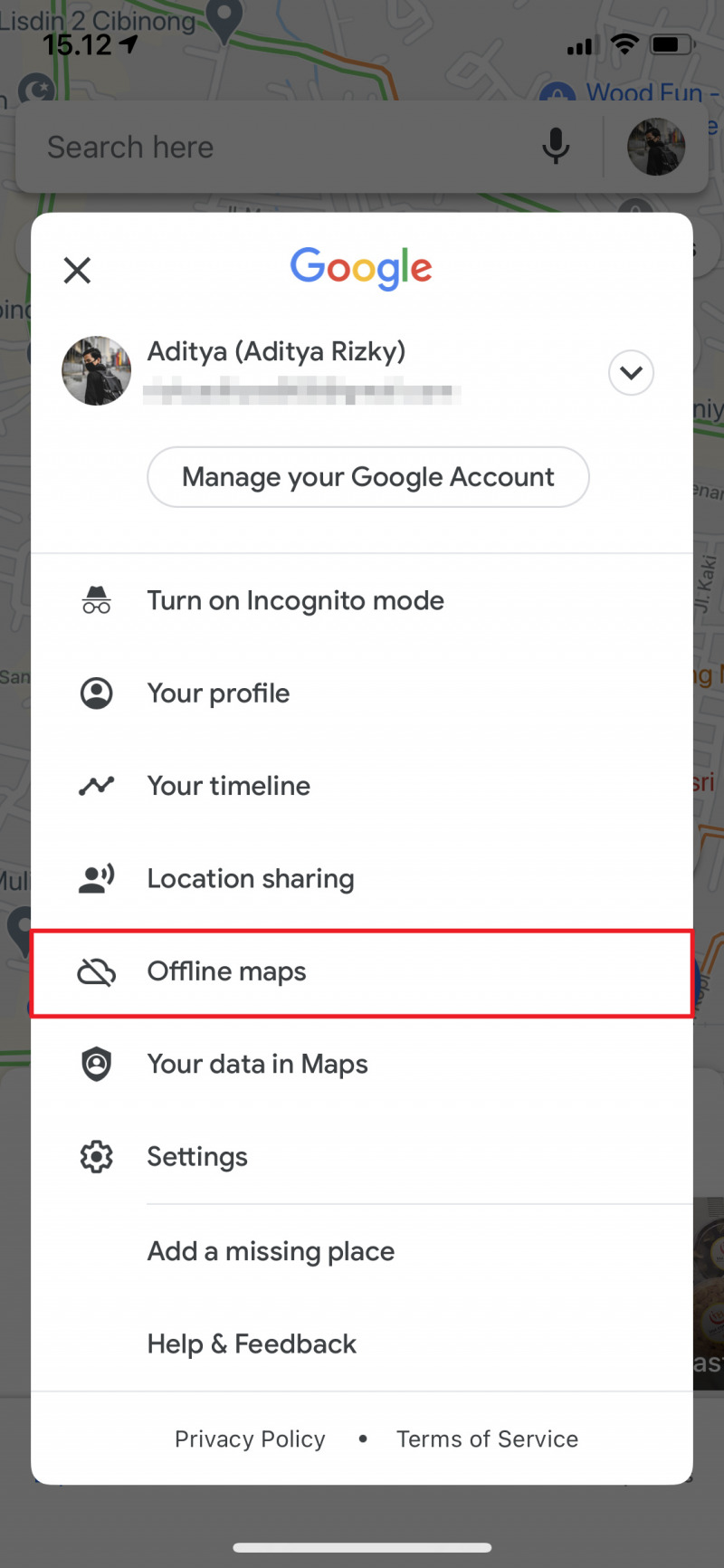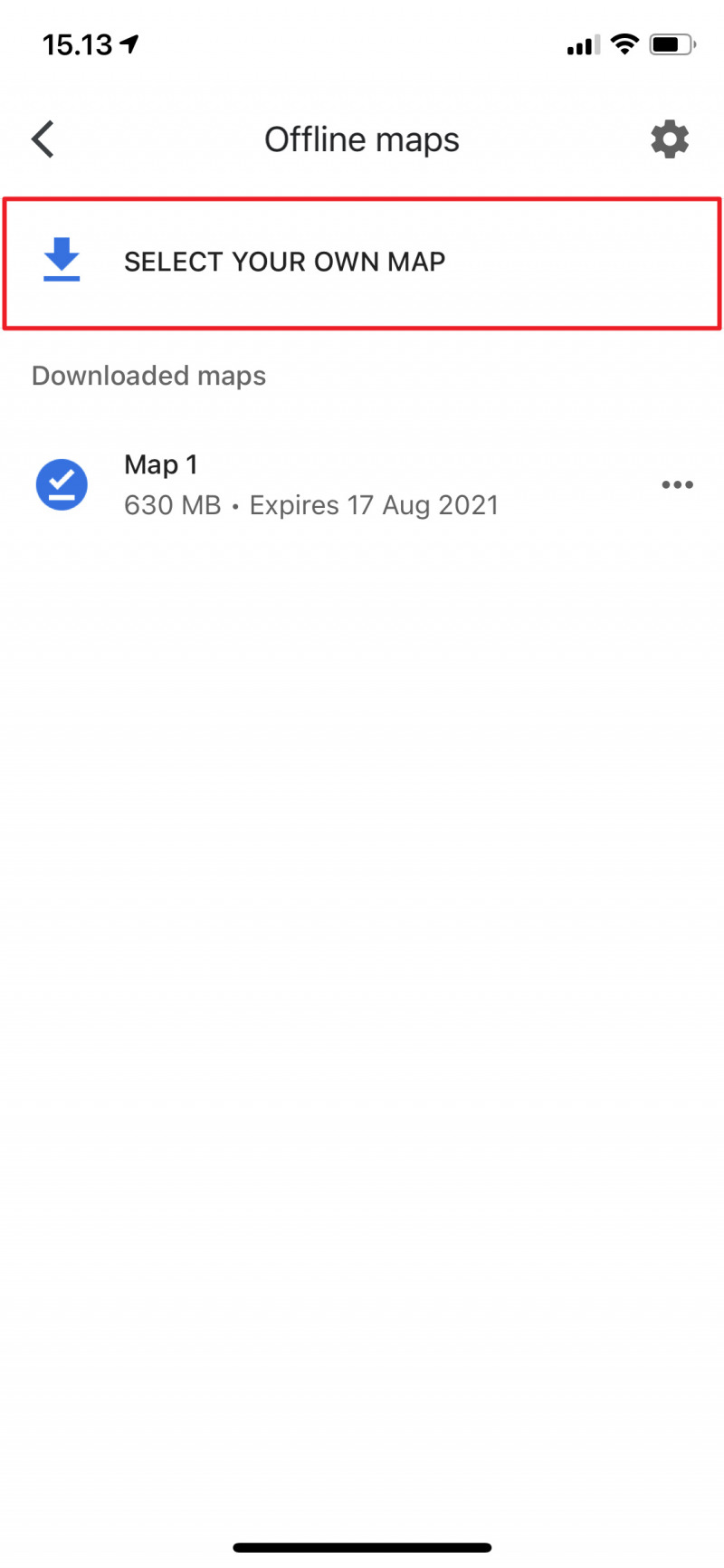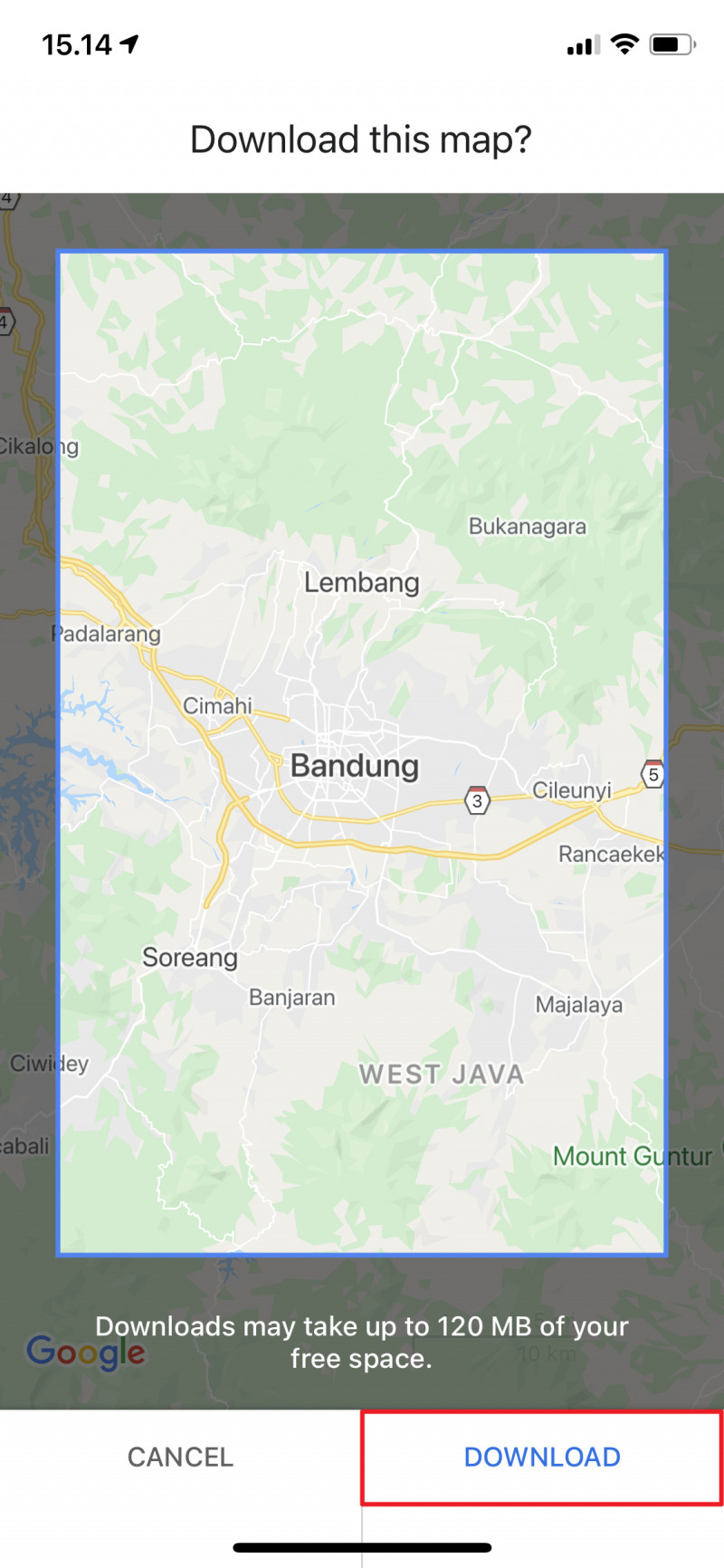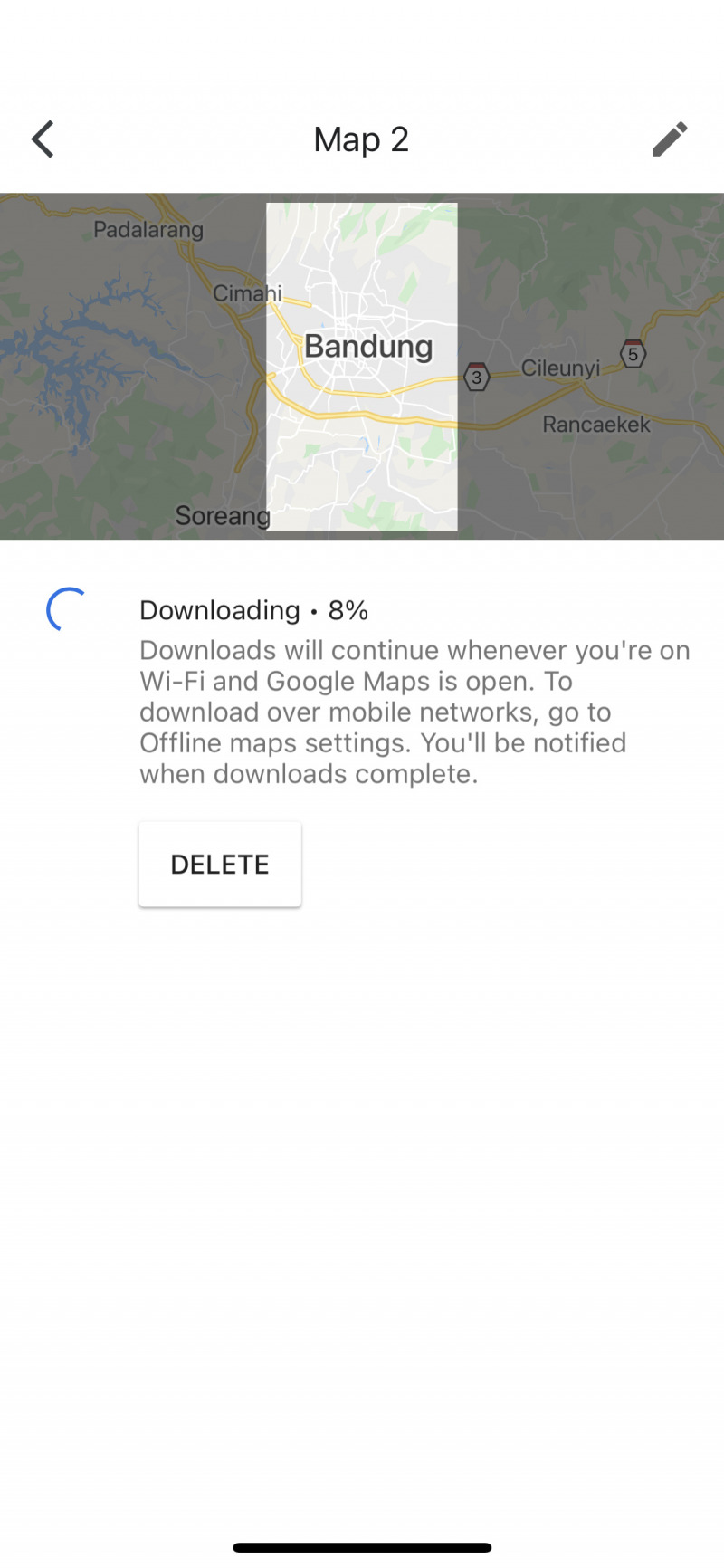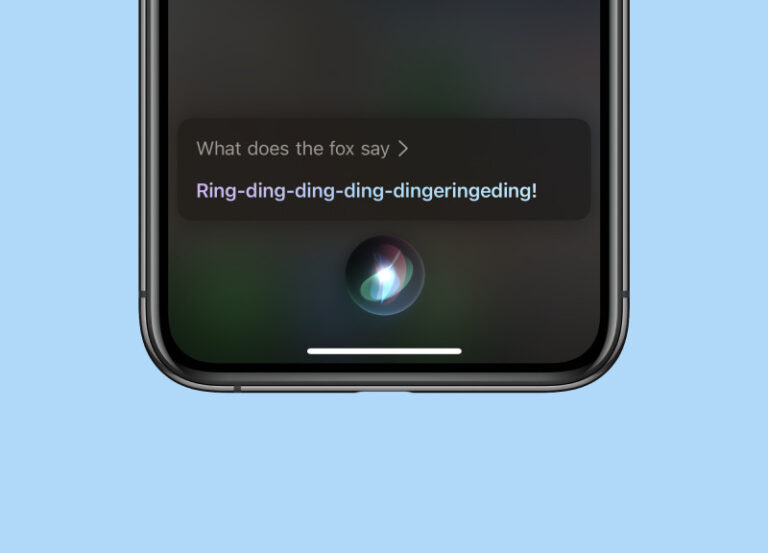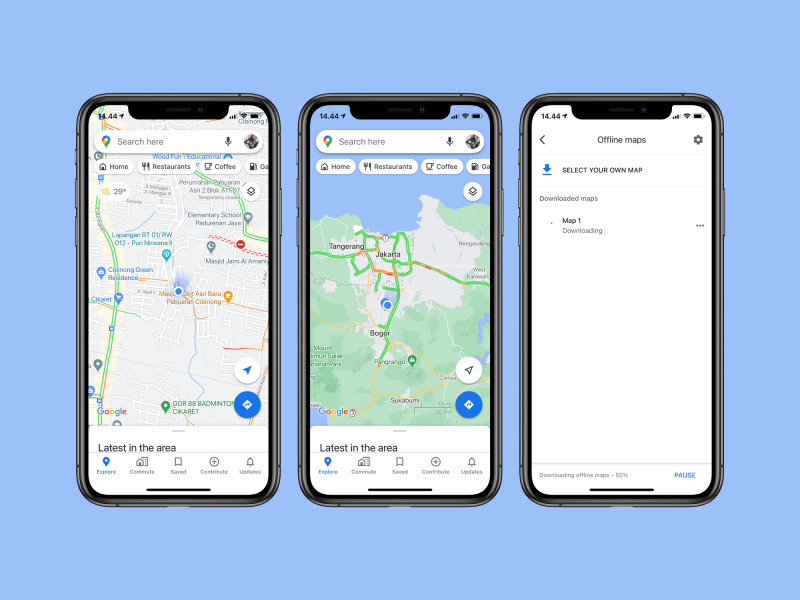
Kamu bisa memanfaatkan aplikasi Google Map ketika mengunjungi tempat yang belum kamu ketahui. Namun keadaan mungkin akan menjadi sulit ketika tempat yang kamu kunjungi tidak memiliki sinyal sama sekali.
Mengatasi hal tersebut, menggunakan Offline Map bisa menjadi solusinya. Jadi Offline Map ini memungkinkan kamu untuk tetap bisa menggunakan Google Map tanpa menggunakan koneksi internet.
Baca juga tutorial iPhone lainnya:
- Cara Mengaktifkan Optimized Battery Charging di iPhone
- Cara Menonton Video YouTube 4K di iPhone
- Cara Mengaktifkan Emergency SOS di iPhone 11, iPhone 11 Pro, dan iPhone 11 Max
- Cara Sharing Folder Notes di iPhone
- QuickTake Rekam Video pada iPhone tanpa Berpindah dari Mode Foto
- Cara Menghilangkan Suara ketika Mengambil Foto di iPhone
- iOS 14: Cara Filter Pesan yang Masuk
- iOS 14: Cara Sortir Foto dan Video pada Aplikasi Photos di iPhone
- Cara Membersihkan Cache di iPhone
- Cara Mengambil Gambar dengan Format JPEG di iPhone
- iOS 14: Cara Meningkatkan Kualitas Audio di Voice Memo
- Cara Mematikan Konten Explicit pada Apple Music di iPhone
- Cara Settings Equalizer pada Apple Music di iPhone
- Apa Perbedaan dari Not Disturb dan Silent Mode di iPhone
Download Map Offline pada Google Map di iPhone
- Buka aplikasi Google Map.
- Tap icon profil pada pojok kanan atas, lalu pilih opsi Offline maps.
- Tap opsi SELECT YOUR OWN MAP.
- Tentukan area mana yang ingin kamu download. Jika sudah tap opsi Download.
- Tunggu proses download hingga selesai, lama tidaknya bergantung pada koneksi internet yang kamu gunakan.
Setelah proses selesai, maka kamu bisa bebas bernavigasi pada daerah yang kamu download sebelumnya tanpa menggunakan koneksi internet.